Kui kasutate Google Drive'i palju töötamiseks, on lihtne unustada kustutada failid, mida te enam ei vaja. Need suured failid, mida jagate, on kindlasti need, mis vastutavad teie Google Drive'i konto kasutamise eest. Hea uudis on see, et saate teha midagi, et teha Google Drive'is rohkem ruumi olulisemate failide jaoks, ilma et peaksite faile jäädavalt kustutama.
Kui soovite sellest 15 GB piirangust eemale hoida, leiate need suured failid hõlpsalt üles ja vaadake, kas neid tasub hoida. Pärast seda saate lõõgastuda, teades, et te ei pea oma failide jaoks rohkem salvestusruumi ostma.
Kuidas teha Google Drive'is failide jaoks rohkem ruumi
Kui olete oma Google Drive'i kontole sisse loginud, näete vasakpoolses alanurgas, kui palju salvestusruumi teil on. Sinine joon näitab, kui lähedal olete 15 GB limiidi saavutamisele.

Pärast suvandil Storage cloud klõpsamist näete paremal kõiki faile, alustades suurimast ülalt. Alla kerides muutuvad failid aina väiksemaks. Failist paremal näete, kuidas see konkreetne fail on. Saate vaadata failide eelvaateid, klõpsates neil, kuid kui soovite faili kustutada, peate failist väljuma. Kui vaatate pilti, klõpsake rippmenüül, kus on kirjas Ava koos, ja saate nende valikute hulgast valida
avage oma fail.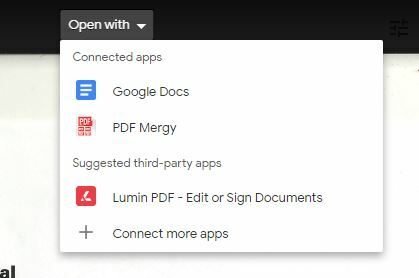
Kui te ei näe vajalikku rakendust, võite alati minna jaotisesse Ühendage rohkem rakendusi ja alla laadida see Google Workplace Marketplace'ist.
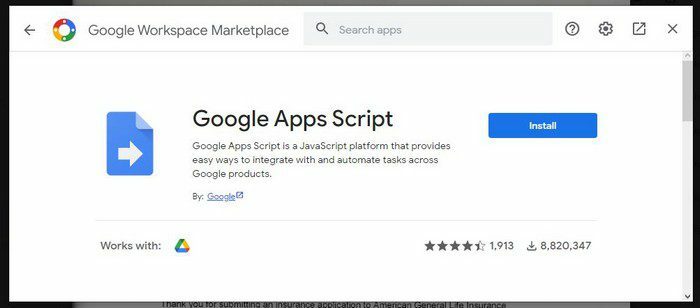
Klõpsates paremas ülanurgas olevatel punktidel, näete järgmisi valikuid:
- Jaga
- Kolima
- Lisa tärn
- Nimeta ümber
- Otsi
- Ava uues aknas
- Kommentaaride märguannete haldamine
Failide kustutamine
Dokumendi kustutamiseks ruumi lisamiseks peate failil paremklõpsama ja valima Kustuta. Punktide lähedalt leiate ka võimaluse lisada a kommenteerida kui jätate dokumendi alles. Kui soovite dokumenti säilitada, kuid mitte Google Drive'is, ärge unustage enne faili kustutamist koopiat alla laadida.
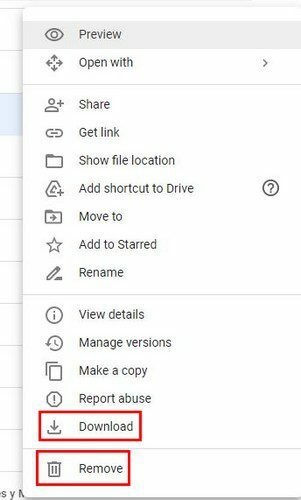
Kui soovite eemaldada rohkem kui ühe faili, siis märkeruutusid ei kuvata. see oleks olnud tore. Peate kursorit klõpsama ja lohistama, kuni kõik failid, mida soovite alla laadida või kustutada, on valitud. Võite ka vajutada CTRL või Command ja klõpsata failil eraldi. Kui need on valitud, paremklõpsake ja laadige need alla või kustutage need. Ühe faili kustutamiseks klõpsake selle esiletõstmiseks ja paremas ülanurgas kuvatakse prügikasti ikoon. Prügikastiikooni (punktide) kõrval pääsete juurde muudele valikutele, näiteks:
- Ava koos
- Näita faili asukohta
- Lisage otsetee sõitmiseks
- Kolima
- Lisa tärniga tähistatud hulka
- Nimeta ümber
- Halda versioone
- Koopiat tegema
- Lae alla
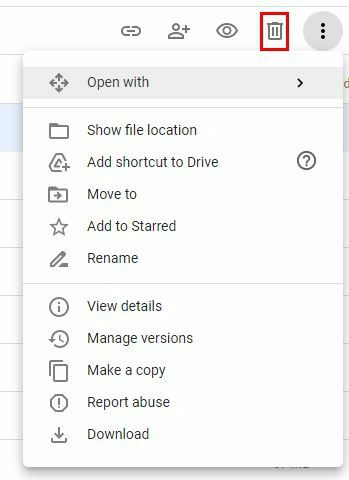
Klõpsates suvandil Näita faili asukohta, pääsete juurde teistele piltidele või failidele, mida soovite võib-olla kustutada, vaadates, mis veel on kaustas, milles konkreetne pilt on. Google Drive ei anna failide kustutamisega teile automaatselt rohkem ruumi. Ruumi vabastamiseks peate failid jäädavalt kustutama. Kui kustutate need ainult nagu alguses, läheb fail ainult prügikasti, kus teil on kokku 30 päeva aega nende taastamiseks, kui muudate meelt.
Failide lõplik kustutamine
Kui soovite faili jäädavalt kustutada, peate klõpsama vasakul asuval suvandil Prügikast. Seal näete kõiki kustutatud faile. Nende kõigi jäädavalt kustutamiseks klõpsake paremas ülanurgas tühja prügikasti valikut. Näete nende failide kustutamise kinnitusteadet. Klõpsake nuppu Kustuta igavesti võimalus sellega läbi minna. Kuid kui soovite ainult ühe kustutada, klõpsake sellel failil ja seejärel suvandil Tühjenda prügikast.
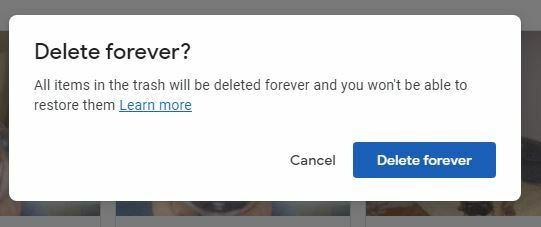
Alles pärast seda näete, et teil on rohkem salvestusruumi.
Järeldus
Kui kasutate regulaarselt pilvesalvestust, võite muretseda limiidi sagedase saavutamise pärast. Hoidke alles ainult vajalikud failid ja kustutage need, mida te pole pikka aega avanud. Kui te pole kindel, on alati parem igaks juhuks koopia alla laadida. Pidage meeles, et teie failid kaovad igaveseks ainult siis, kui need jäädavalt kustutate. Kui paned need ainult prügikasti, püsivad need seal 30 päeva; pärast seda kustutatakse need jäädavalt. Kas teil on kustutamiseks palju mittevajalikke faile? Andke mulle allolevates kommentaarides teada ja ärge unustage artiklit teistega sotsiaalmeedias jagada.